Apple đã thiết kế lại ứng dụng Điện thoại trên iOS 26 và giới thiệu giao diện Hợp nhất mới hơn. Giao diện này sẽ thay thế tab Gần đây bằng tab Cuộc gọi, đồng thời xóa các tùy chọn Mục ưa thích và Thư thoại khỏi thanh bên dưới. Nhiều người không thích giao diện mới của ứng dụng Điện thoại thì có thể quay về giao diện cũ, theo hướng dẫn dưới đây.
Hướng dẫn khôi phục giao diện cổ điển Điện thoại iPhone
Đây là giao diện Hợp nhất cho ứng dụng Điện thoại trên iOS 26. Thanh bên dưới đã được làm gọn rất nhiều mục quản lý các cuộc gọi trên điện thoại.
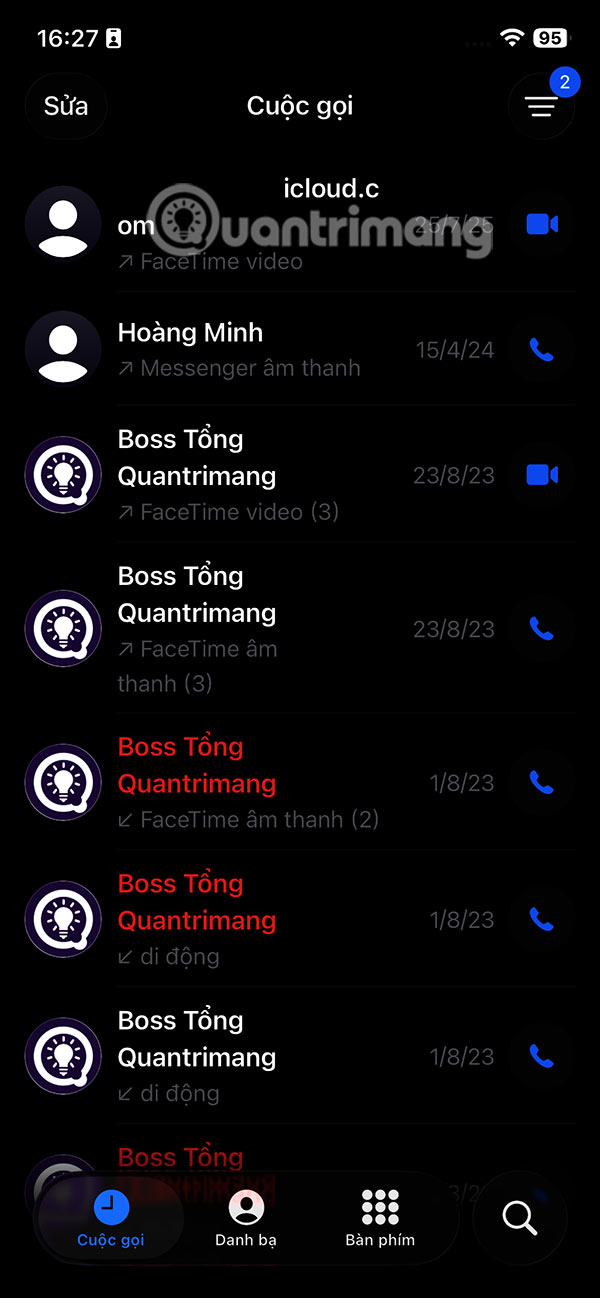
Để đổi về giao diện gọi điện cổ điển, rất đơn giản tại giao diện ứng dụng Điện thoại trên iPhone, bạn sẽ cần nhấn vào biểu tượng 3 dấu gạch ngang ở góc phải trên cùng. Sau đó nhấn vào giao diện Cổ điển để thực hiện.
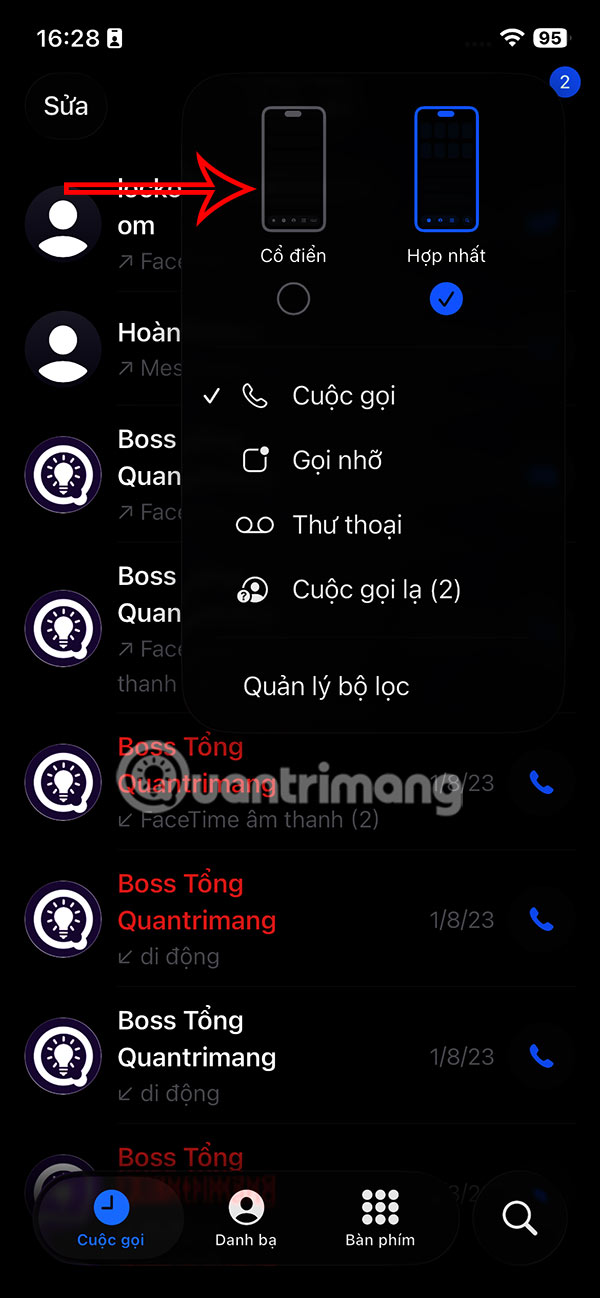
Kết quả bạn sẽ thấy giao diện cổ điện ứng dụng Điện thoại trên iPhone đã quay trở lại với những mục quản lý cuộc gọi quen thuộc như trước đây, tab Cuộc gọi sẽ biến mất và bạn sẽ thấy các tùy chọn Yêu thích, Gần đây và Thư thoại trở lại, cùng với các tùy chọn Danh bạ và Bàn phím.
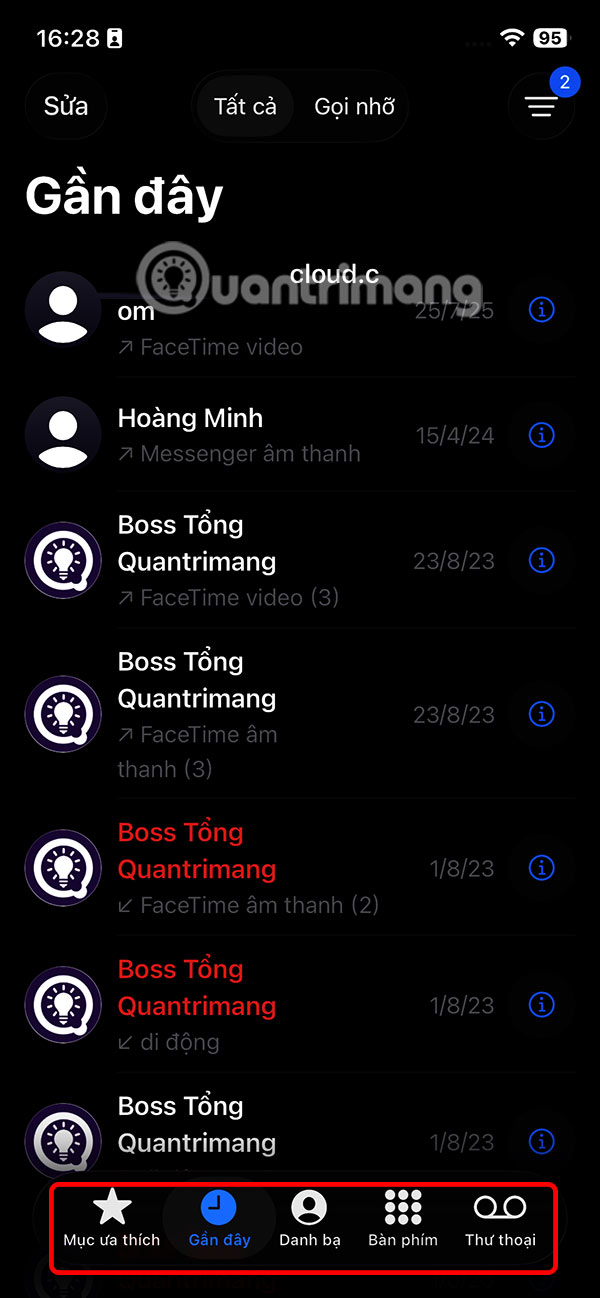
Bạn dễ dàng tìm các cuộc gọi nhỡ trên iOS 26 mà không cần phải thực hiện nhiều thao tác.
 Công nghệ
Công nghệ  AI
AI  Windows
Windows  iPhone
iPhone  Android
Android  Học IT
Học IT  Download
Download  Tiện ích
Tiện ích  Khoa học
Khoa học  Game
Game  Làng CN
Làng CN  Ứng dụng
Ứng dụng 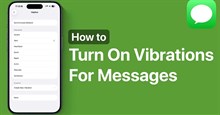


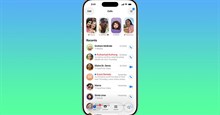
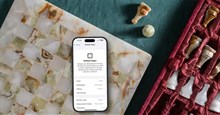
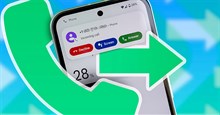
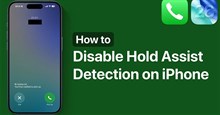

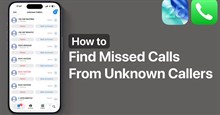










 Linux
Linux  Đồng hồ thông minh
Đồng hồ thông minh  macOS
macOS  Chụp ảnh - Quay phim
Chụp ảnh - Quay phim  Thủ thuật SEO
Thủ thuật SEO  Phần cứng
Phần cứng  Kiến thức cơ bản
Kiến thức cơ bản  Dịch vụ ngân hàng
Dịch vụ ngân hàng  Lập trình
Lập trình  Dịch vụ công trực tuyến
Dịch vụ công trực tuyến  Dịch vụ nhà mạng
Dịch vụ nhà mạng  Quiz công nghệ
Quiz công nghệ  Microsoft Word 2016
Microsoft Word 2016  Microsoft Word 2013
Microsoft Word 2013  Microsoft Word 2007
Microsoft Word 2007  Microsoft Excel 2019
Microsoft Excel 2019  Microsoft Excel 2016
Microsoft Excel 2016  Microsoft PowerPoint 2019
Microsoft PowerPoint 2019  Google Sheets
Google Sheets  Học Photoshop
Học Photoshop  Lập trình Scratch
Lập trình Scratch  Bootstrap
Bootstrap  Văn phòng
Văn phòng  Tải game
Tải game  Tiện ích hệ thống
Tiện ích hệ thống  Ảnh, đồ họa
Ảnh, đồ họa  Internet
Internet  Bảo mật, Antivirus
Bảo mật, Antivirus  Doanh nghiệp
Doanh nghiệp  Video, phim, nhạc
Video, phim, nhạc  Mạng xã hội
Mạng xã hội  Học tập - Giáo dục
Học tập - Giáo dục  Máy ảo
Máy ảo  AI Trí tuệ nhân tạo
AI Trí tuệ nhân tạo  ChatGPT
ChatGPT  Gemini
Gemini  Điện máy
Điện máy  Tivi
Tivi  Tủ lạnh
Tủ lạnh  Điều hòa
Điều hòa  Máy giặt
Máy giặt  Cuộc sống
Cuộc sống  TOP
TOP  Kỹ năng
Kỹ năng  Món ngon mỗi ngày
Món ngon mỗi ngày  Nuôi dạy con
Nuôi dạy con  Mẹo vặt
Mẹo vặt  Phim ảnh, Truyện
Phim ảnh, Truyện  Làm đẹp
Làm đẹp  DIY - Handmade
DIY - Handmade  Du lịch
Du lịch  Quà tặng
Quà tặng  Giải trí
Giải trí  Là gì?
Là gì?  Nhà đẹp
Nhà đẹp  Giáng sinh - Noel
Giáng sinh - Noel  Hướng dẫn
Hướng dẫn  Ô tô, Xe máy
Ô tô, Xe máy  Tấn công mạng
Tấn công mạng  Chuyện công nghệ
Chuyện công nghệ  Công nghệ mới
Công nghệ mới  Trí tuệ Thiên tài
Trí tuệ Thiên tài  Bình luận công nghệ
Bình luận công nghệ